ফাইলের আকারটি অনেক বড় হওয়ায় আপনার কি সমস্যা হচ্ছে একটি ইমেজ ভাগ করা? এটি একটি সাধারণ সমস্যা যা আমরা সকলেই সময়ে সময়ে অভিজ্ঞতা লাভ করি। ভাগ্যক্রমে, আপনি বিভিন্ন উপায়ে আপনার ছবিগুলির ফাইলের আকার হ্রাস করুন করতে পারেন
আপনি ফাইলের আকার হ্রাস করতে আপনার চিত্রগুলি সংকুচিত করতে, আপনার চিত্রের রেজোলিউশনটি পরিবর্তন করতে, বা মেটাডেটা সরাতে পারেন।

অনলাইন সরঞ্জামের সাহায্যে চিত্রের আকার সঙ্কুচিত করুন
বেশ কয়েকটি অনলাইন সরঞ্জাম রয়েছে যা আপনি ফাইলের আকার হ্রাস করতে ব্যবহার করতে পারেন আপনার ইমেজ। এই সরঞ্জামগুলি ব্যবহার করতে আপনার পিসিতে কোনও কিছু ইনস্টল করার দরকার নেই। এগুলি আপনার ওয়েব ব্রাউজারে কাজ করে।
1। চিত্রগুলি সংকুচিত করতে টিনিপিএনজি ব্যবহার করুন
চিত্রগুলি সংকুচিত করার জন্য টিনিপিএনজি (ফ্রি) অন্যতম জনপ্রিয় ওয়েব-ভিত্তিক সরঞ্জাম। এই সরঞ্জামটির সাহায্যে আপনার কেবল নিজের চিত্রগুলি আপলোড করতে হবে এবং সরঞ্জামটি আপনার জন্য এই চিত্রগুলি সংকুচিত করে। আপনি এই সরঞ্জামটির সাহায্যে একসাথে একাধিক চিত্র সংকোচন করতে পারেন
যদিও সাইটের নামটি পিএনজি উল্লেখ করেছে, সাইটটিও জেপিজি চিত্রগুলির জন্য কাজ করে।
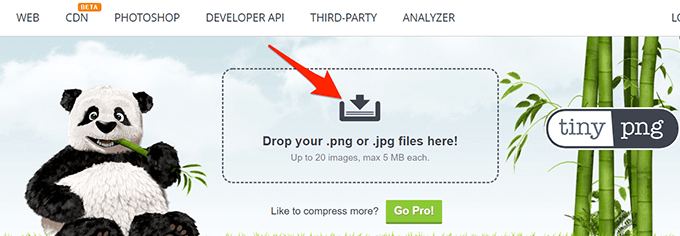 <
<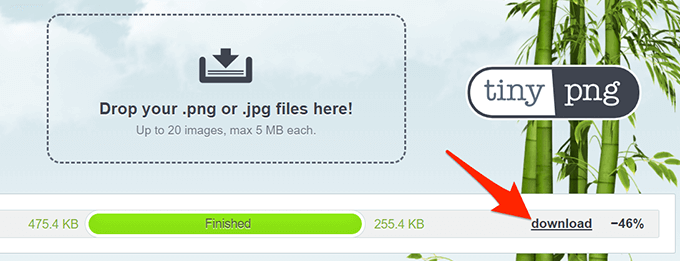 <
<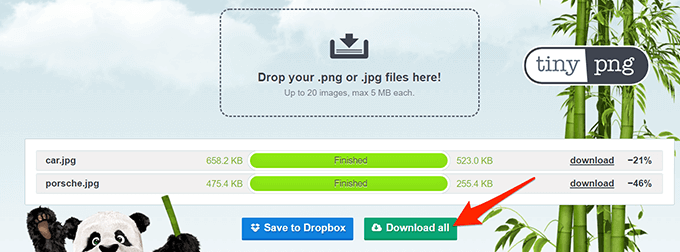
2 । চিত্রের ফাইলের আকার হ্রাস করতে চিত্র ক্ষুদ্রতর ব্যবহার করুন
চিত্র ক্ষুদ্রতর (বিনামূল্যে) ওয়েবে আপনার চিত্রগুলির আকার হ্রাস করতে দেয় is এই সাইটটি জেপিজি, পিএনজি, জিআইএফ, এবং টিআইএফএফ সহ বেশ কয়েকটি চিত্র বিন্যাস সমর্থন করে। আপনি আকারে 50MB অবধি ছবি আপলোড করতে পারেন
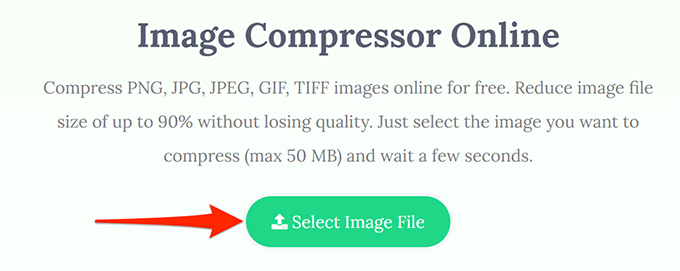 <
<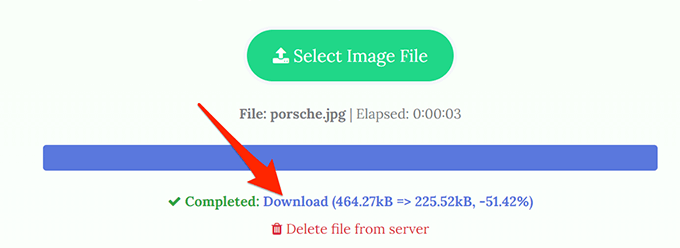
ডাউনলোড পৃষ্ঠাটি আপনার চিত্রের মূল পাশাপাশি সংকুচিত আকার দেখায়। এইভাবে আপনি জানেন যে আপনার চিত্রটি কতটা সংকুচিত হয়েছে
3। চিত্রের ফাইলের আকার হ্রাস করতে ক্রেকেন ব্যবহার করুন
বেশিরভাগ ক্র্যাকেন পরিষেবাদি প্রদান করা হয়েছে তবে আপনি এর চিত্র প্রতিরোধকটি নিখরচায় কিছু সেটিংস সহ ব্যবহার করতে পারেন। কোনও সমস্যা ছাড়াই আপনার চিত্রগুলির আকার হ্রাস করার জন্য এই নিখরচায় সেটিংস যথেষ্ট ভাল
চিত্রগুলি সঙ্কুচিত করতে ক্র্যাকেন ব্যবহার করতে:
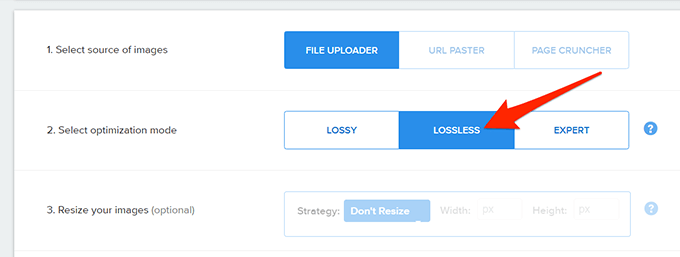
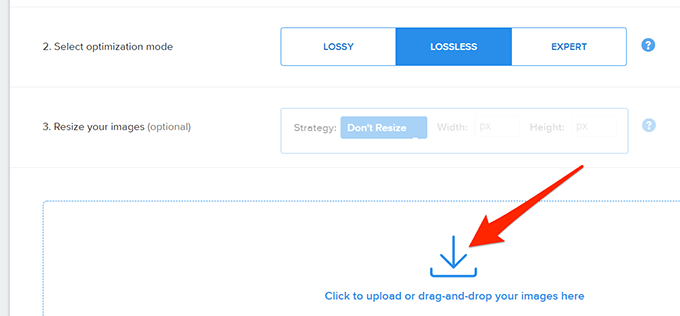 <
<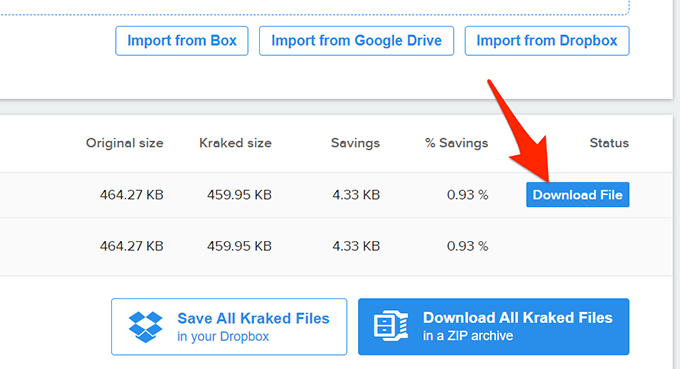
চিত্রের আকার হ্রাস করার জন্য চিত্রের রেজোলিউশনটি পরিবর্তন করুন
আপনার চিত্রের আকার হ্রাস করার আরেকটি উপায় হ'ল চিত্রটির পরিবর্তন করা রেজোলিউশন ছবির মান.
উইন্ডোজ 10 এ এটির প্রভাব ফেলতে পারে, চিত্রের রেজোলিউশন পরিবর্তন করার একাধিক উপায় রয়েছে
1। কোনও চিত্রের রেজোলিউশন পরিবর্তন করতে পেইন্ট ব্যবহার করুন
আপনি আপনার চিত্রগুলির রেজোলিউশন পরিবর্তন করতে উইন্ডোজ 10 এর অন্তর্নির্মিত পেইন্ট অ্যাপ ব্যবহার করতে পারেন। এইভাবে, আপনার পিসিতে আপনার কোনও তৃতীয় পক্ষের অ্যাপ্লিকেশন ডাউনলোড বা ইনস্টল করার দরকার নেই
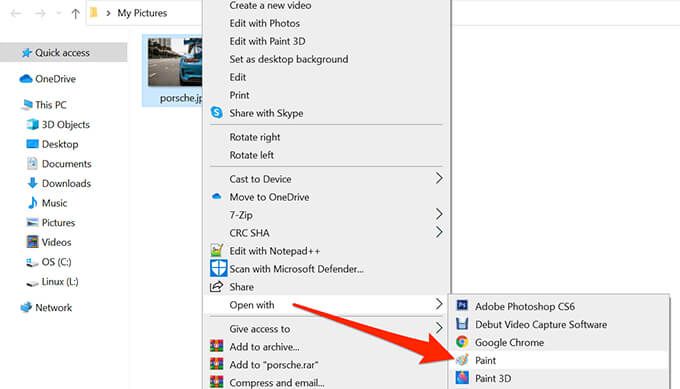
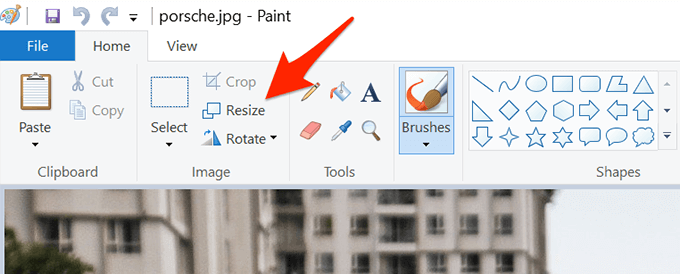
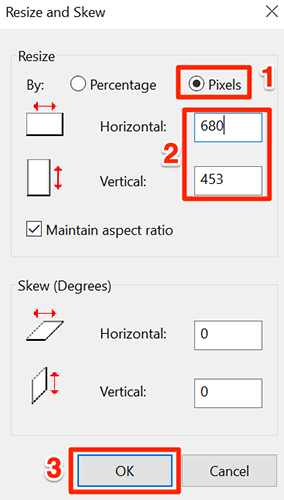 <
<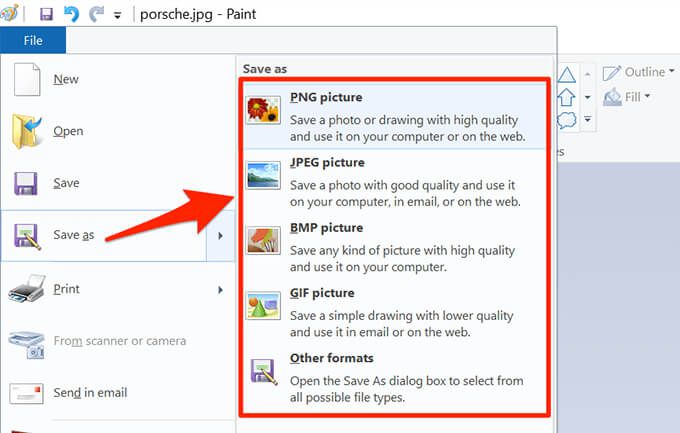
2। কোনও চিত্রের আকার হ্রাস করতে শাটারস্টক ব্যবহার করুন
শাটারস্টক স্টক ফটোগুলির জন্য পরিচিত সংগ্রহস্থল। হাজার হাজার স্টক ফটোগুলি সরবরাহ করার পাশাপাশি, সাইটটি একটি অনলাইন চিত্র পুনর্নির্ধারক (ফ্রি )ও সরবরাহ করে
আপনি এই চিত্রটি ফাইলের আকারের আকারে ছোট করে তুলতে আপনার চিত্রগুলির রেজোলিউশন পরিবর্তন করতে পারেন ।
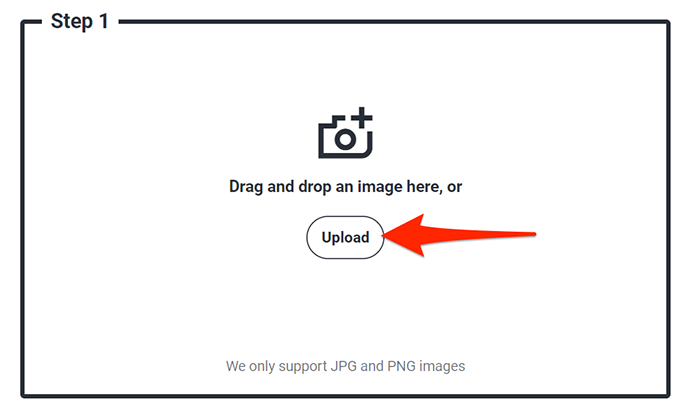 <
<
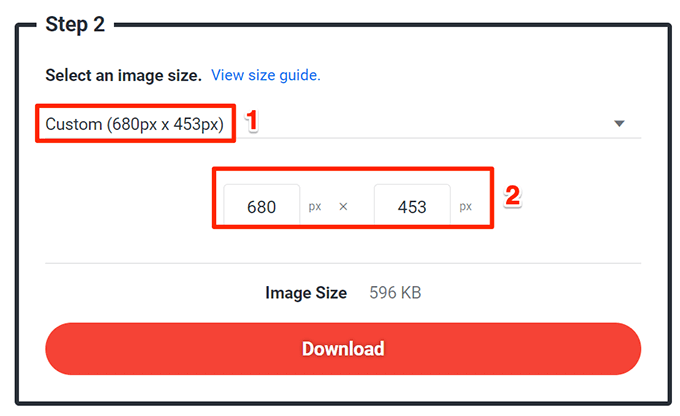 <
<ব্যবহার করুন কোনও চিত্রকে সংকোচন করতে অ্যাডোব ফটোশপ
আপনি যদি আপনার কম্পিউটারে অ্যাডোব ফটোশপ ব্যবহার করুন হন তবে এই প্রোগ্রামটিতে একটি বিকল্প রয়েছে যা আপনাকে নির্বাচিতভাবে আপনার চিত্রগুলির আকার হ্রাস করতে দেয়
আপনার কাছে একাধিক গুণমান এবং ফাইল আকারের বিকল্প রয়েছে ফটোশপ দিয়ে চয়ন করুন
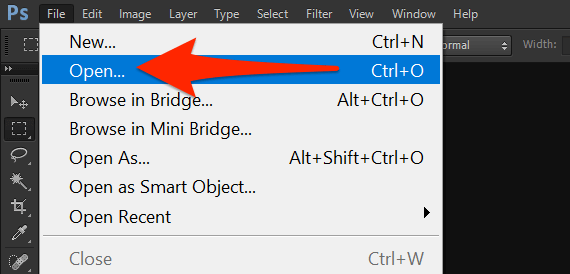 <
<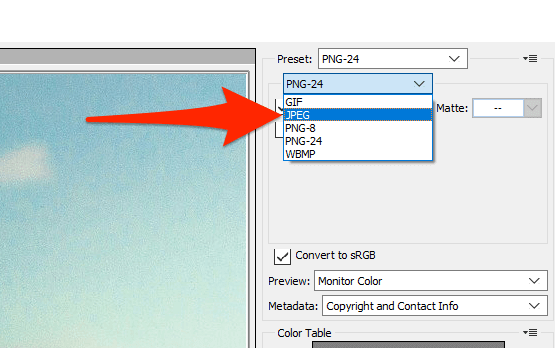 <
<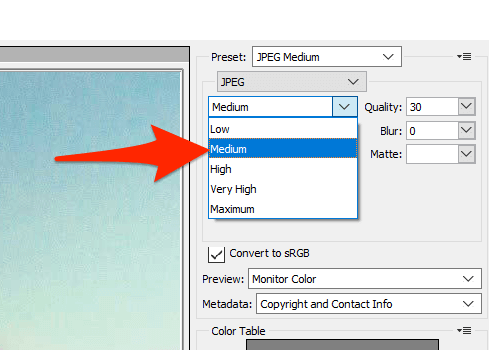
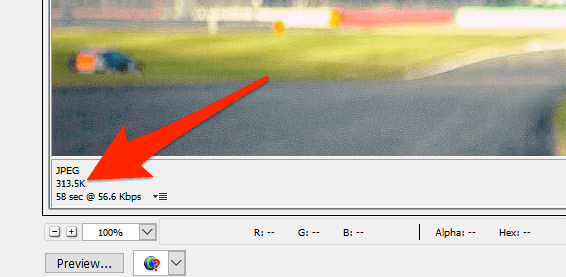 <
<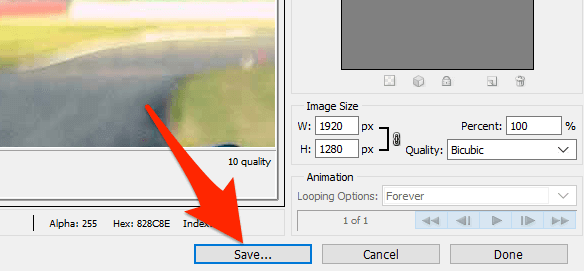
ফাইলের আকার হ্রাস করতে চিত্রের মেটাডেটা সরান
আপনার অনেক চিত্রের মধ্যে কিছু নির্দিষ্ট তথ্য সংরক্ষণ করা আছে । এই তথ্যটিকে মেটাডেটা বলা হয় এবং এতে সাধারণত ছবিটি ক্যাপচারের জন্য ব্যবহৃত ক্যামেরার নাম, ফটো ক্যাপচারের সময় বিভিন্ন ক্যামেরা সেটিংস ইত্যাদির বিবরণ অন্তর্ভুক্ত থাকে
যদি আপনি না চান এই তথ্যটি ব্যবহার করতে, আপনি এই তথ্য সরান করতে পারেন যা আপনার চিত্রের ফাইলের আকার হ্রাস করবে। মনে রাখবেন যে আপনি আপনার চিত্রের ফাইলের আকারের মধ্যে একটি উল্লেখযোগ্য পার্থক্য দেখতে পাবেন না, কারণ মেটাডেটা সাধারণত খুব বেশি জায়গা ব্যবহার করে না
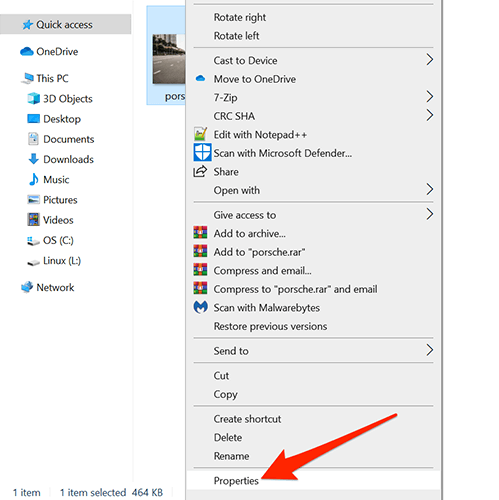 <<শুরু = "2">
<<শুরু = "2">
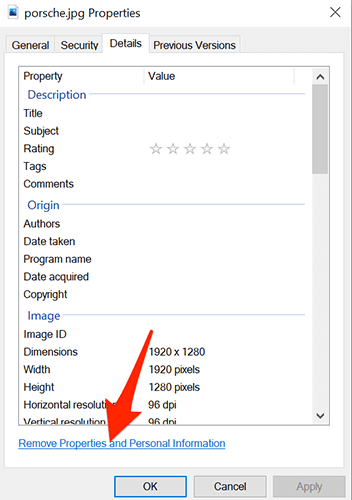
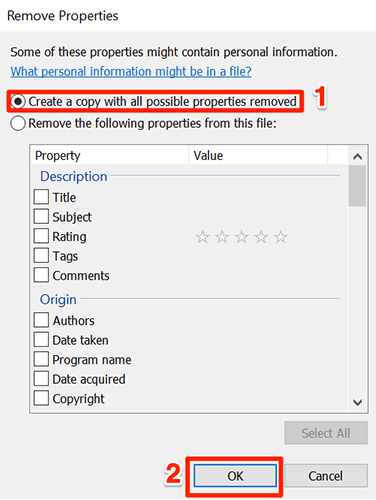 <
<উপরে উল্লিখিত বিভিন্ন পদ্ধতির সাহায্যে আপনি আপনার চিত্রের যে কোনও ফাইলের আকার দ্রুত এবং সহজেই হ্রাস করতে পারবেন। আপনি যদি অ্যাপ্লিকেশন ইনস্টল করতে পছন্দ করেন না বা আপনার চিত্রগুলি সংকোচনের জন্য ইনস্টলযোগ্য প্রোগ্রামগুলি ব্যবহার না করেন তবে আপনি ওয়েব-ভিত্তিক সরঞ্জামগুলি ব্যবহার করতে পারেন